
时间:2020-07-26 19:39:49 来源:www.win10xitong.com 作者:win10
win10系统安装不上IE浏览器的情况不知道网友们是不是今天也发现了,今天这个问题导致小编琢磨了很久,因为这个问题还是比较少见的,所以很多网友都不知道该如何解决,那我们可不可以自己独立解决呢?我们大家只需要这样操作:1、右键点击 开始菜单 ,然后选择 命令提示符(管理员 );2、然后在命令提示符窗口中输入以下命令就可以很好的解决了。你看完下面的详细教程,就会知道win10系统安装不上IE浏览器的具体处理措施。
方法一:
强制卸载一遍IE11浏览器
1、右键点击 开始菜单 ,然后选择 命令提示符(管理员 );
2、然后在命令提示符窗口中输入以下命令:
FORFILES /P %WINDIR%\servicing\packages /M Microsoft-Windows-InternetExplorer-*11.*.mum /c "cmd /c echo Uninstalling package @fname && start /w pkgmgr /up:@fname /norestart"
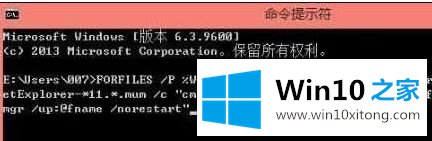
回车 运行命令,中间会出现几次错误提示,不用管它,确定即可。
等待命令运行完毕, 重新启动电脑 ,我们会发现IE浏览器已经成功卸载了。
方法二: 打开控制面板/卸载程序/启用或者关闭windows功能/去掉internet Explorer 11的对号,然后确定重启电脑,重复上面的步骤勾上对号再次重启就ok了
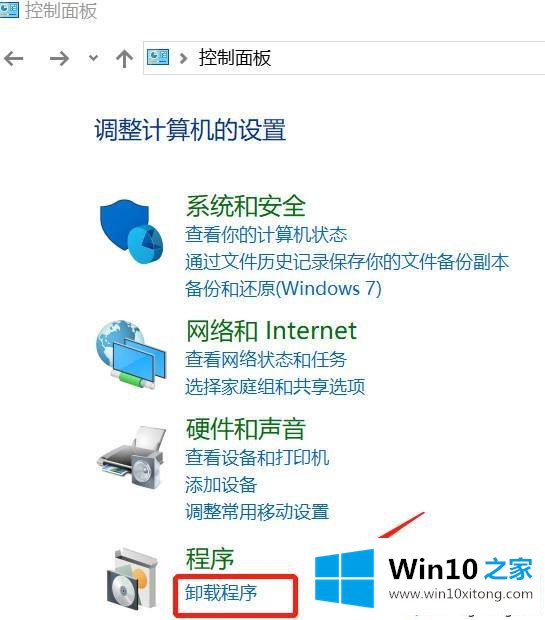
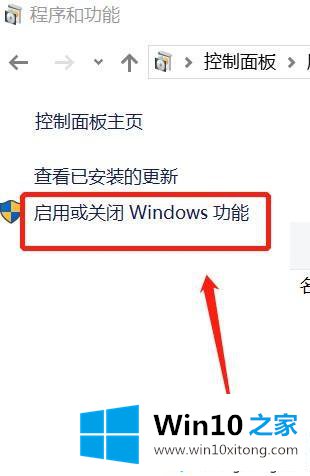
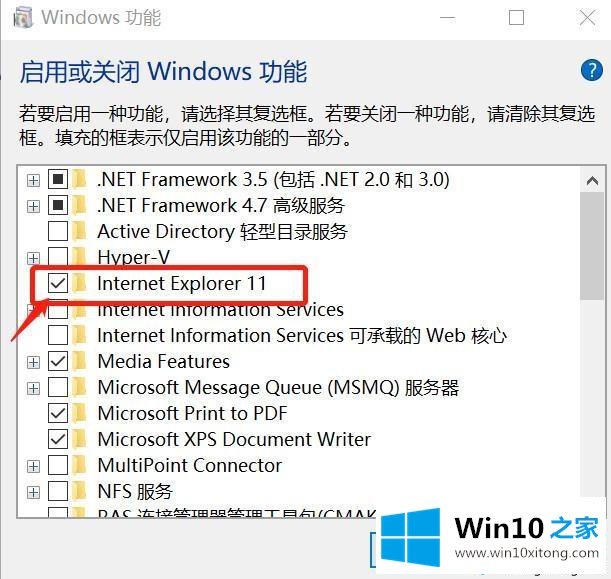
方法三:如果以上方法无效请按照下面的方法
点击开始菜单选择设置,windows设置里点击应用,然后点击管理可选应用,如果看到IE11,点击卸载后点击添加功能选择IE11安装完毕重启电脑即可解决
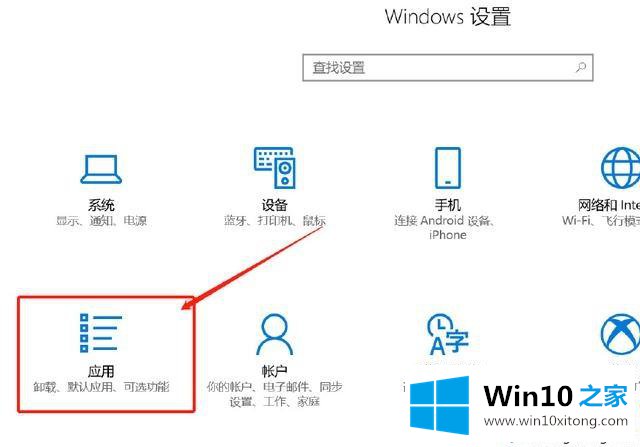
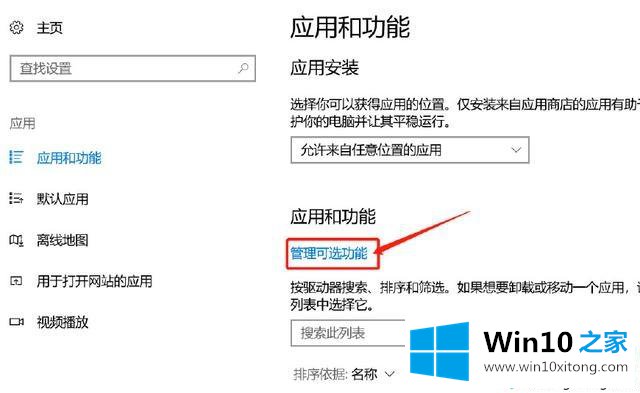
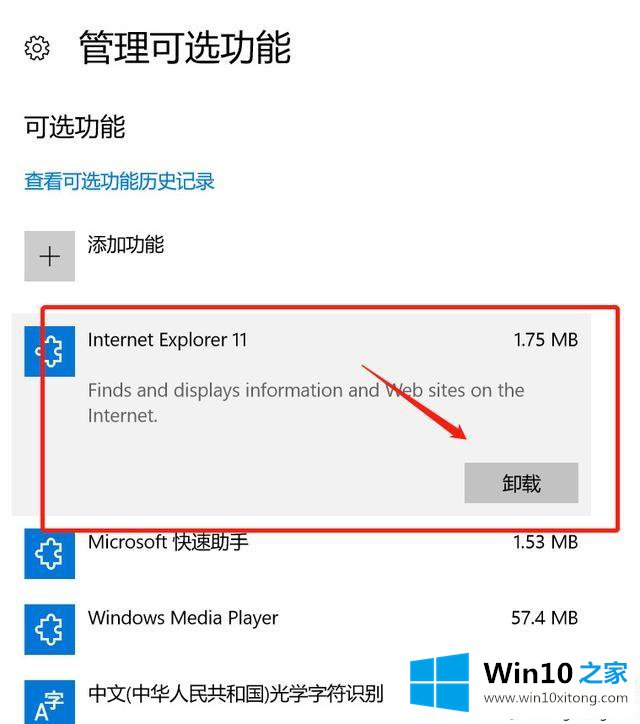
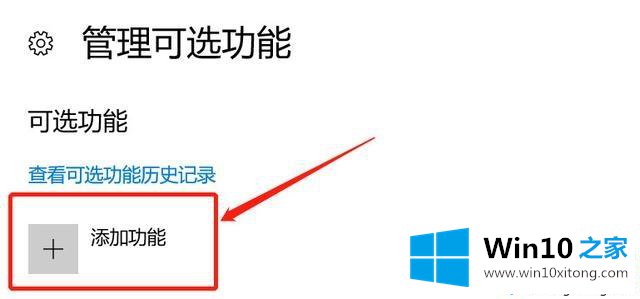
关于win10系统安装不上IE浏览器的3种解决方法介绍到这里了,有需要的小伙伴一起来操作,大家有没有学会了?
有关win10系统安装不上IE浏览器的具体处理措施的内容在以上文章中就非常清楚的讲解了,希望这篇文章对你有所帮助,谢谢大家对本站的支持。